วิธีเพิ่มเครื่องหมายเน้นเสียงใน Word
บางครั้งเราจำเป็นต้องแทรกหรือเพิ่มเครื่องหมายเน้นเสียงเช่น "à, á, â, ä" ลงในเอกสาร Word และพวกเราบางคนอาจไม่รู้วิธีแทรก ตอนนี้วิธีต่อไปนี้จะช่วยให้เราแทรกได้อย่างรวดเร็ว
เพิ่มเครื่องหมายเน้นเสียงด้วยคำสั่งลัด
เพิ่มเครื่องหมายเน้นเสียงด้วยสัญลักษณ์ใน Word
เครื่องมือเพิ่มประสิทธิภาพที่แนะนำสำหรับ Word
Kutools สำหรับ Word: บูรณาการเอไอ 🤖คุณสมบัติขั้นสูงมากกว่า 100 รายการช่วยประหยัดเวลาในการจัดการเอกสารของคุณถึง 50%ดาวน์โหลดฟรี
แท็บ Office: แนะนำแท็บที่เหมือนกับเบราว์เซอร์ใน Word (และเครื่องมือ Office อื่นๆ) ทำให้การนำทางหลายเอกสารง่ายขึ้นดาวน์โหลดฟรี
 เพิ่มเครื่องหมายเน้นเสียงด้วยคำสั่งลัด
เพิ่มเครื่องหมายเน้นเสียงด้วยคำสั่งลัด
Office Tab: นำอินเทอร์เฟซแบบแท็บมาสู่ Word, Excel, PowerPoint... |
|
ปรับปรุงขั้นตอนการทำงานของคุณทันที อ่านเพิ่มเติม ดาวน์โหลดฟรี
|
คุณสามารถแทรกเครื่องหมายเน้นเสียงด้วยทางลัดที่แสดงดังตารางด้านล่าง:

 เพิ่มเครื่องหมายเน้นเสียงด้วยสัญลักษณ์ใน Word
เพิ่มเครื่องหมายเน้นเสียงด้วยสัญลักษณ์ใน Word
ใน Word คุณสามารถเพิ่มเครื่องหมายเน้นเสียงด้วยฟังก์ชัน Symbols
1. วางเคอร์เซอร์ไว้ในตำแหน่งที่คุณต้องการแทรกเครื่องหมายเน้นเสียงแล้วคลิก สิ่งที่ใส่เข้าไป > สัญลักษณ์ > สัญลักษณ์เพิ่มเติม เพื่อเปิด สัญลักษณ์ ไดอะล็อก ดูภาพหน้าจอ:
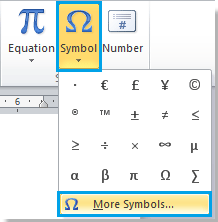
2 คลิก สัญลักษณ์ ในกล่องโต้ตอบและคุณสามารถค้นหาและเลือกเครื่องหมายเน้นเสียงที่คุณต้องการเพิ่มได้โดยเลื่อนแถบเลื่อนแบบเลื่อนลงจากนั้นคลิก สิ่งที่ใส่เข้าไปและเครื่องหมายเน้นเสียงที่เลือกจะถูกแทรก ดูภาพหน้าจอ:
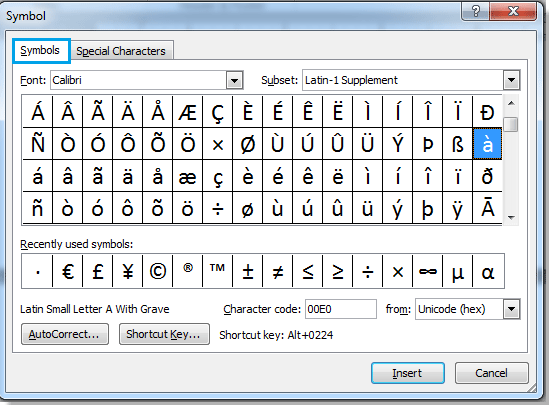
เคล็ดลับ: คุณยังสามารถระบุแบบอักษรที่คุณต้องการแทรกจากไฟล์ ตัวอักษร รายการแบบเลื่อนลงในกล่องโต้ตอบนี้
บทความที่เกี่ยวข้อง:
- แทรกกล่องกาเครื่องหมายตัวควบคุม ActiveX ใน Word
- แทรกช่องฟอร์มกล่องกาเครื่องหมายใน Word
- แทรกรายการกล่องกาเครื่องหมายใน Word
- แทรกปุ่มตัวเลือกใน Word
- จัดกลุ่มปุ่มตัวเลือกใน Word
สุดยอดเครื่องมือเพิ่มผลผลิตในสำนักงาน
Kutools สำหรับ Word - ยกระดับประสบการณ์คำศัพท์ของคุณด้วย Over 100 คุณสมบัติเด่น!
🤖 Kutools ผู้ช่วย AI: แปลงโฉมงานเขียนของคุณด้วย AI - สร้างเนื้อหา / เขียนข้อความใหม่ / สรุปเอกสาร / สอบถามข้อมูล ขึ้นอยู่กับเอกสารทั้งหมดนี้ภายใน Word
📘 ความเชี่ยวชาญด้านเอกสาร: แยกหน้า / ผสานเอกสาร / ส่งออกตัวเลือกในรูปแบบต่างๆ (PDF/TXT/DOC/HTML...) / แบทช์แปลงเป็น PDF / ส่งออกเพจเป็นรูปภาพ / พิมพ์หลายไฟล์พร้อมกัน...
✏ การแก้ไขเนื้อหา: ค้นหาแบทช์และแทนที่ ข้ามหลายไฟล์ / ปรับขนาดรูปภาพทั้งหมด / ย้ายแถวและคอลัมน์ของตาราง / แปลงตารางเป็นข้อความ...
🧹 ทำความสะอาดได้อย่างง่ายดาย: หลบไป พื้นที่พิเศษ / แบ่งส่วน / ส่วนหัวทั้งหมด / กล่องข้อความ / เชื่อมโยงหลายมิติ / หากต้องการดูเครื่องมือถอดเพิ่มเติม โปรดไปที่ของเรา ลบกลุ่ม...
➕ ส่วนแทรกโฆษณา: แทรก ตัวคั่นหลักพัน / กล่องกาเครื่องหมาย / ปุ่มวิทยุ / คิวอาร์โค้ด / บาร์โค้ด / ตารางเส้นทแยงมุม / คำอธิบายสมการ / คำบรรยายภาพ / คำบรรยายตาราง / รูปภาพหลายภาพ / ค้นพบเพิ่มเติมใน แทรกกลุ่ม...
🔍 การเลือกที่แม่นยำ: ระบุ หน้าที่เฉพาะเจาะจง / ตาราง / รูปร่าง / หัวเรื่องย่อหน้า / เสริมการนำทางด้วย ข้อมูลเพิ่มเติม เลือกคุณสมบัติ...
⭐ การปรับปรุงดาว: นำทางอย่างรวดเร็วไปยังสถานที่ใด ๆ / แทรกข้อความซ้ำอัตโนมัติ / สลับระหว่างหน้าต่างเอกสารได้อย่างราบรื่น / 11 เครื่องมือการแปลง...
